windows10系統下打印機打印不了如何解決?由於Windows10正式版是一個全新的系統,所以很多用戶在使用過程中總會遇到一些問題。比如,有用戶反饋在win10系統下使用打印機遇到了無法打印的問題,這是怎麼回事?我們又該如何解決呢?如果打印機沒有故障問題,那麼就是跟電腦設置有關了。下面,系統城小編就告訴大家具體解決方法。
具體解決方法如下:
1、請確保打印機已打開並連接到你的電腦。
2、如果仍然無法工作,請嘗試運行 “打印疑難解答”。
3、如果仍然有問題,你的打印機可能需要新的驅動程序。
4、打開 “開始”菜單, 輸入 “設備和打印機”, 從結果列表中選擇它,然後選擇你的打印機。然後在屏幕頂部選擇 “刪除設備”, 然後重新安裝你的打印機。
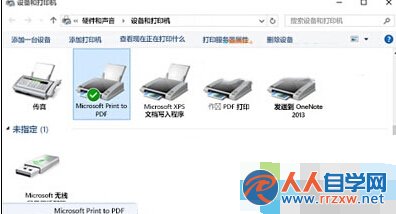
5、如果Windows無法自動找到新的驅動程序,請在設備制造商網站上查找一個驅動程序並按照其安裝說明進行操作。
使用上面小編分享的方法操作後,如果打印機沒有故障的話,基本上就可以修復win10打印機無法打印的問題了。如果還是解決不了,那麼可能是打印機出現故障,大家只能拿去專門店裡修理了。